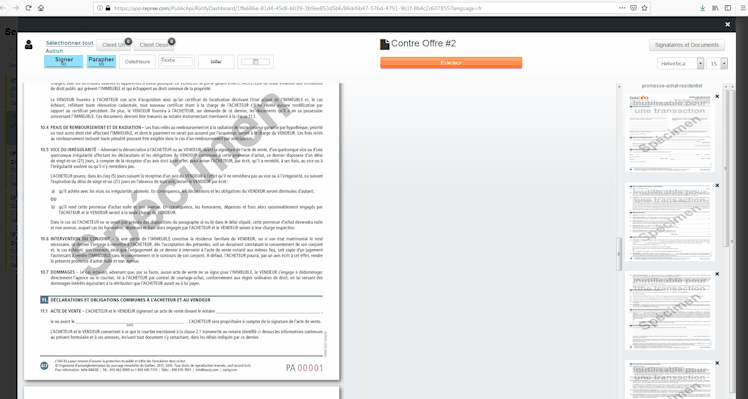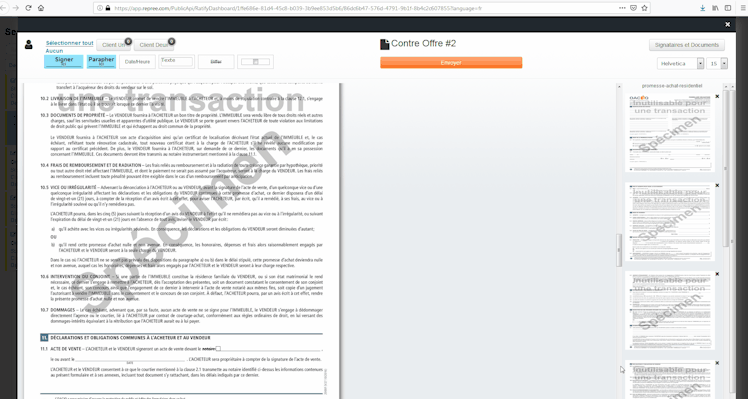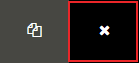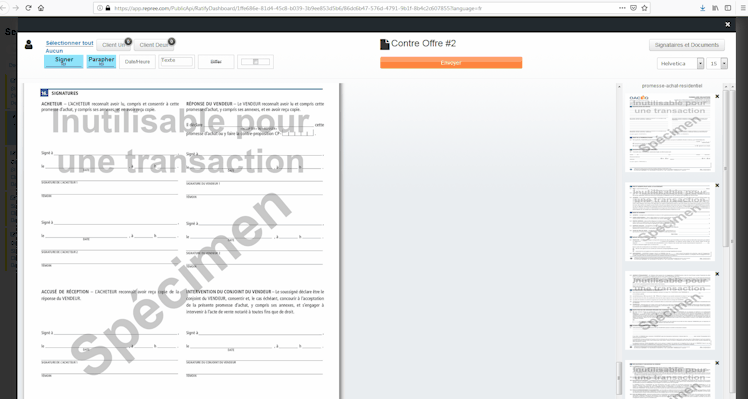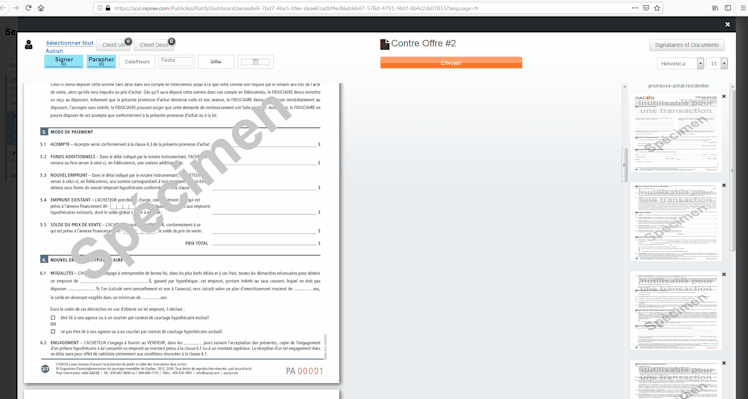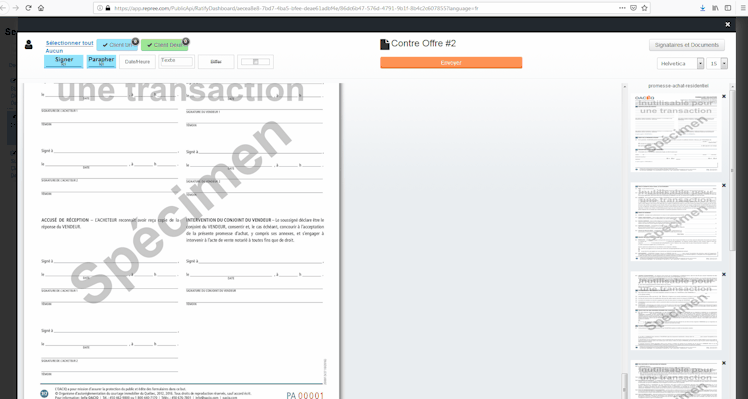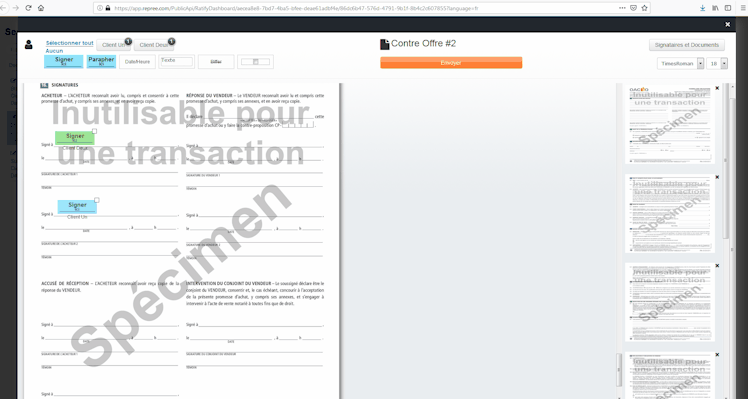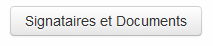Marquer les documents pour signatures
Après avoir cliqué sur Marquer les documents pour signatures, vous serez redirigé vers la page de Marquage. Vous pourrez éditer vos documents et placer vos signatures et/ou paraphes afin que vos clients puissent les signer.
Éditer vos documents:
1. Pour biffer du texte sur votre document, vous devez faire glisser la case biffer sur le texte que vous souhaitez modifier. Pour ajuster votre biffer, faites glisser la petite case blanche vers la droite ou la gauche:
→ Vous avez également la possibilité de biffer en « Z », afin de biffer facilement un paragraphe entier.
→ Pour supprimer un marquage, vous pouvez le faire glisser hors du document ou simplement cliquer sur le X.
2. Pour ajouter du texte à votre document, vous devez faire glisser la case Champ de texte. Placez la case champ de texte à l’endroit où vous souhaitez apporter vos modifications, puis taper votre nouveau texte a l’intérieur de la case. Pour redimensionner la case de champ de texte, déplacez la petite case blanche afin d’ajuster la taille. Vous avez également l'option Note afin de laisser des notes pour vos clients ou bien l'option Surligner pour mettre en valeur votre texte.
→ Vous pouvez assigner un marquage à un signataire en particulier. Vous devez d’abord sélectionner le signataire qui sera assigner au marquage ajouté AVANT de placer votre marquage. Le nom du signataire inscrit sous le marquage indique que le marquage est assigné à ce signataire en particulier.
→ Si vous devez simplement ajouter un champ de texte pour modifier / ajouter du texte à votre document, vous n'avez pas besoin d'assigné le champ de texte à votre client. Désélectionnez votre client en cliquant sur Aucun et faites simplement glisser le champ de texte là où vous le souhaitez. Vous pouvez également modifier le type de police en haut à droite.
3. Vous pouvez utiliser l'option de cocher pour que votre client puisse valider vos accords si nécessaire. Ici, vous devez d'abord sélectionner votre client.
Placez vos signatures / paraphes:
1. Une fois que tous les changements ont été apportés à vos documents, vous pouvez commencer à placer vos marquages. En haut de votre écran, sélectionnez les clients pour lesquels vous souhaitez placer vos signatures / paraphes. Vous pouvez également cliquer sur l’option Sélectionner Tout pour sélectionner tous vos clients à la fois et ainsi faire glisser une seule fois votre marquage pour la totalité de vos clients.
2. Vous devez sélectionnez votre client puis placer la case Date / Heure sur votre document. Une fois que vos clients auront complétés leurs marquages, la case Date / Heure sera automatiquement rempli à partir de leur ordinateur local. Vous pouvez:
- Sélectionnez Heure pour avoir uniquement l’heure;
- Sélectionnez Date pour avoir uniquement la date;
- Sélectionnez Date & Temps pour avoir la date complète (date + heure).
3. Une fois tous vos marquages placés, cliquez sur Envoyer en haut à droite.
4. Après avoir envoyé votre requête de signature, vous pouvez toujours éditer votre session de signature en cliquant sur Signataires & Documents en haut à droite. Cependant, cela ne peut pas être fait si au moins l'un de vos clients à déjà commencer à signer le document.
5. Veuillez trouver ci-dessous une vidéo résumant comment marquer vos documents pour signature.